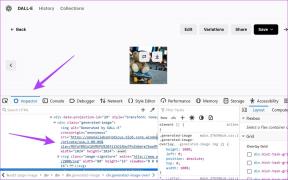7 façons rapides de réparer Bing Chat lorsqu'il ne fonctionne pas sous Windows 11
Divers / / April 04, 2023
Bing Chat est le dernier ajout de Microsoft au navigateur Edge. Il s'agit d'un assistant personnel à la demande qui comprend et répond à vos questions dans un langage humain naturel. Pourtant, c'est loin d'être parfait. Pour de nombreux utilisateurs, Chat Bing ne fonctionne pas et affiche l'erreur "Quelque chose s'est mal passé".

Si vous aussi vous rencontrez le même problème, vous êtes au bon endroit. Ici, nous partagerons les moyens rapides de résoudre le problème de chat Bing qui ne fonctionne pas dans Windows 11. Alors, commençons.
1. Redémarrez le navigateur Edge
Que vous ayez un problème de mise à jour de Microsoft Edge, ou éprouvant une utilisation élevée du processeur, la meilleure façon de résoudre tout problème Edge est de le redémarrer. Le redémarrage du navigateur éliminera tout bogue ou problème temporaire susceptible d'interférer avec Bing Chat et de provoquer son dysfonctionnement. Vous pouvez redémarrer Microsoft Edge en suivant les instructions ci-dessous :
Étape 1: Appuyez sur le raccourci clavier Ctrl + Maj + Échap pour ouvrir le Gestionnaire des tâches sur votre ordinateur.
Étape 2: Dans la liste des applications, cliquez avec le bouton droit sur Microsoft Edge et choisissez Fin de tâche dans le menu contextuel.

Relancez Microsoft Edge pour vérifier si Bing Chat fonctionne. Sinon, essayez la solution suivante.
2. Vérifiez votre connection internet
Bing Chat est construit en utilisant la même technologie que celle utilisée pour construire ChatGPT. Il nécessite également une connexion solide et stable pour fonctionner correctement. Si vous rencontrez des problèmes de connexion ces derniers temps, cela peut être la raison pour laquelle Bing Chat ne fonctionne pas sur votre ordinateur.
Vérifiez la vitesse de votre connexion Internet pour confirmer si une faible connectivité Internet est à l'origine du problème. Exécutez des tests de vitesse Internet sur votre ordinateur pour vérifier l'état de la connexion. Si le résultat montre une faible vitesse et une instabilité de connexion, consultez notre guide sur réparer une mauvaise connexion internet.

3. Vérifier l'état du serveur Bing Chat
Si le test de vitesse est normal, il y a probablement des travaux de maintenance en cours dans Bing. Pour vérifier l'état du serveur Bing, procédez comme suit :
Étape 1: Ouvrez le site Web Downdetector dans un navigateur.
Visitez Downdetector
Étape 2: Taper Bing dans la barre de recherche et appuyez sur Entrée.

Dans la fenêtre de résultat, vérifiez s'il y a un problème de serveur en cours avec Bing. Vous pouvez aussi utiliser Poignée Twitter Bing pour connaître les travaux d'entretien.

4. Effacer les données du cache Microsoft Edge
Microsoft Edge stocke les données de cache comme les autres navigateurs pour vous offrir une expérience de chargement de page plus rapide. Des pannes soudaines ou des attaques de virus peuvent corrompre ces données. Heureusement, vous pouvez effacer les données du cache pour supprimer la corruption. Voici comment procéder :
Étape 1: Lancez Microsoft Edge sur votre ordinateur et cliquez sur trois points horizontaux dans le coin supérieur droit.

Étape 2: Choisissez Paramètres dans le menu contextuel.
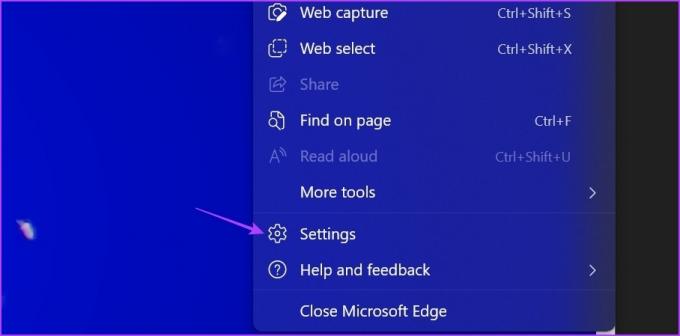
Étape 3: Choisissez Confidentialité, recherche et services dans la barre latérale gauche.
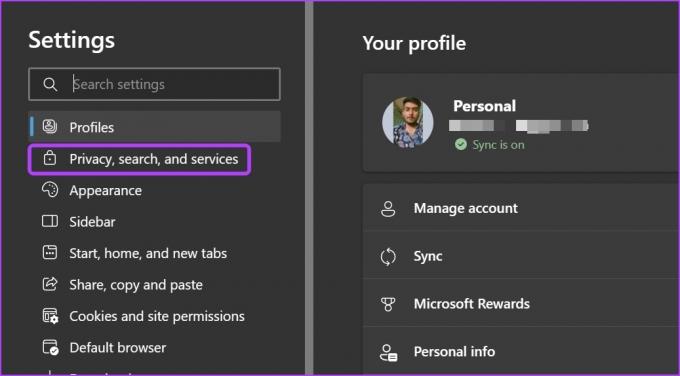
Étape 4: Cliquez sur le bouton "Choisir quoi effacer" à côté de "Effacer les données de navigation maintenant".
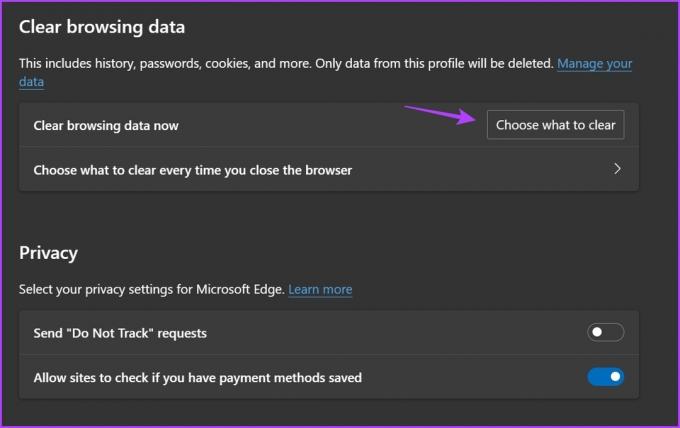
Étape 5 : Cochez l'option "Images et fichiers en cache", puis cliquez sur le bouton Effacer maintenant.

Ensuite, redémarrez Microsoft Edge pour vérifier si le problème est résolu.
5. Basculer vers un autre profil Edge
Semblables aux données de cache, les profils d'utilisateurs Edge peuvent également être corrompus en raison de plantages soudains et d'attaques de virus. Pour éviter d'apporter d'autres modifications, vous pouvez basculer vers ou ajouter un nouveau profil utilisateur dans le navigateur Edge. Voici comment procéder :
Étape 1: Cliquez sur l'icône de votre profil dans le coin supérieur droit du navigateur Edge.
Étape 2: Choisissez Ajouter un profil dans le menu contextuel.
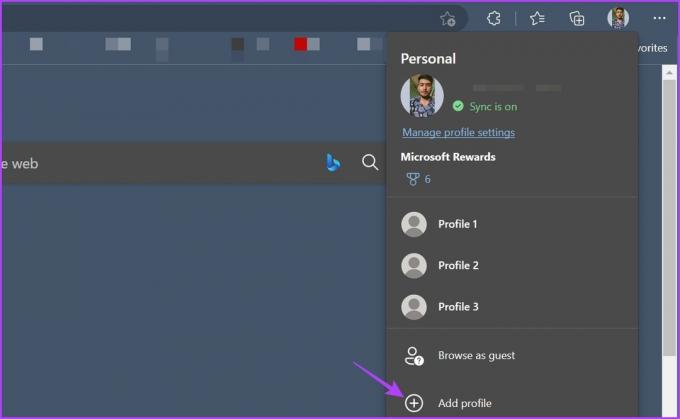
Étape 3: Choisissez l'option "Se connecter pour synchroniser les données".

Étape 4: Entrez vos informations d'identification pour vous connecter avec votre nouveau profil Edge.

6. Supprimer les extensions inutiles
Les extensions sont généralement conçues pour améliorer votre expérience de navigation. Cependant, tous ne sont pas fiables. Si l'une de vos extensions de navigateur est obsolète ou malveillante, elle peut interférer avec Bing Chat et provoquer l'erreur "Quelque chose s'est mal passé".
Pour vérifier cette possibilité, vous pouvez désactiver momentanément vos extensions. Voici comment procéder :
Étape 1: Lancez Microsoft Edge, cliquez sur l'icône d'extension dans le coin supérieur droit et choisissez Gérer les extensions dans le menu contextuel.
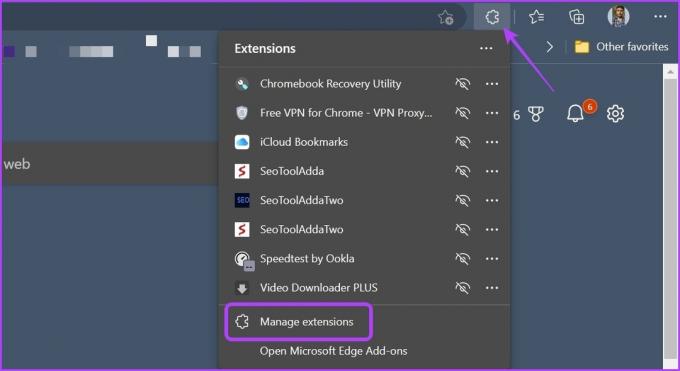
Étape 2: Désactivez les bascules de toutes les extensions.

Vérifiez si Bing Chat fonctionne. Vous pouvez redémarrer Edge et réactiver lentement les extensions une par une. Lorsque vous trouvez l'extension problématique, téléchargez sa mise à jour ou supprimez-la.
7. Mettre à jour Microsoft Edge
Il est normal que les navigateurs fonctionnent mal si vous ne les avez pas mis à jour depuis longtemps. Donc, si vous ne pouvez pas accéder à Bing Chat et que vous voyez l'erreur "Quelque chose s'est mal passé", mettez à jour Microsoft Edge.
Pour ce faire, cliquez sur le menu à trois points horizontaux dans le coin supérieur droit et sélectionnez Paramètres dans le menu contextuel. Cliquez sur À propos de Microsoft Edge dans la barre latérale gauche et Edge recherchera une mise à jour et la téléchargera automatiquement si elle est disponible.

Bing Chat ne fonctionne pas, corrigé
L'intégration de Bing Chat dans le navigateur Microsoft Edge est assez récente. Ce n'est pas une surprise si vous vous retrouvez souvent dans beaucoup de problèmes. Si Bing Chat ne fonctionne pas et génère l'erreur "Quelque chose s'est mal passé" dans Edge, essayez les solutions ci-dessus pour résoudre définitivement le problème.
Dernière mise à jour le 03 avril 2023
L'article ci-dessus peut contenir des liens d'affiliation qui aident à soutenir Guiding Tech. Cependant, cela n'affecte pas notre intégrité éditoriale. Le contenu reste impartial et authentique.
Écrit par
Aman Kumar
Aman est un spécialiste de Windows et adore écrire sur l'écosystème Windows sur Guiding Tech et MakeUseOf. Il a un Baccalauréat en technologie de l'information et est maintenant un rédacteur indépendant à temps plein avec une expertise dans Windows, iOS et navigateurs.